
NFS (sieciowy system plików) - Protokół sieciowy umożliwiający dostęp do plików i dostępu do systemu plików serwera NFS, popularny w systemach operacyjnych Linux / UNIX, a także w różnych systemach pamięci masowej. Microsoft, nie chcąc pozostać w tyle za konkurencją, wprowadził podstawową funkcjonalność serwera NFS w Windows Server 2003 R2. W kolejnych wersjach platform serwerowych Microsoft rozszerzono możliwości wbudowanego serwera Windows NFS, pojawiły się nowe funkcje i narzędzia zarządzania. Serwer NFS w systemie Windows Server 2012 - kolejny kamień milowy w rozwoju tej technologii.
Jakie nowe rzeczy oferują nam programiści Microsoft w tym produkcie? Nowe funkcje serwera NFS w systemie Windows Server 2012:
- Obsługa NFS v4.1. Obsługa najnowszej wersji NFS 4.1 jest jedną z głównych innowacji w systemie Windows Server 2012. W porównaniu do NFS v3, protokół ten zapewnia zwiększone bezpieczeństwo, wydajność i kompatybilność, w pełni wdrażając wszystkie aspekty RFC 5661.
- Wydajność po wyjęciu z pudełka. Dzięki zastosowaniu nowej infrastruktury transportowej RPC-XDR optymalną wydajność serwera NFS można uzyskać od razu po wyjęciu z pudełka, bez konieczności dostrajania parametrów systemu. Optymalną wydajność osiąga się poprzez automatyczne dostrajanie pamięci podręcznej, dzielenie przepływów pracy na pule i dynamiczne zarządzanie pulami na podstawie ich obciążenia..
- Uproszczone wdrażanie i zarządzanie. Fakt ten został osiągnięty dzięki:
- - Ponad 40 poleceń cmdlet programu PowerShell do konfigurowania serwera NFS i zarządzania folderami publicznymi
- - prosty graficzny interfejs zarządzania, który pozwala na jednoczesne zarządzanie zarówno piłkami SMB, jak i NFS, a także ustawieniami kontroli i klasyfikacji plików.
- - naprawienie portu RPC (port 2049) w celu łatwej konfiguracji zapór ogniowych
- - nowy dostawca WMI v2
- - uproszczona identyfikacja dzięki płaskiemu plikowi mapowania
- Ulepszenia NFSv3. Dzięki szybkiemu wysyłaniu alertów o awariach Monitora stanu sieci (NSM) do starszych klientów, starsi klienci NFS lepiej i szybciej radzą sobie z przełączaniem awaryjnym, co oznacza mniej przestojów.
Tak więc serwer NFS w systemie Windows Server 2012 został znacznie ulepszony pod względem łatwości wdrożenia, skalowalności, stabilności, dostępności, niezawodności, bezpieczeństwa i kompatybilności. Do folderów współdzielonych można jednocześnie uzyskiwać dostęp za pośrednictwem SMB i NFS, co oznacza, że Windows Server 2012 może być wykorzystywany jako pamięć w sieciach heterogenicznych..
Następnie przeanalizujemy scenariusz wdrażania serwera NFS i zarządzania nim w systemie Windows Server 2012..
Zainstaluj serwer NFS w systemie Windows Server 2012
Serwer NFS w systemie Windows Server 2012 można zainstalować za pomocą graficznego interfejsu użytkownika i programu PowerShell. Aby zainstalować serwer NFS przy użyciu interfejsu graficznego, otwórz konsolę Menedżer serwera i wybierz komponent w roli Usługi plików i magazynowania Serwer dla NFS.

Po zakończeniu instalacji komponentu NFS serwer musi zostać zrestartowany.
Instalowanie tej samej roli za pomocą Powershell jest również proste, wystarczy uruchomić polecenie:
Add-WindowsFeature „FS-NFS-Service”
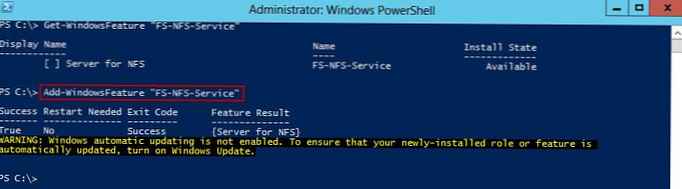
Skonfiguruj folder współdzielony NFS w Windows Server 2012
Następnie pokażemy, jak wykorzystać rolę, którą ustaliliśmy, aby utworzyć piłkę NFS (folder współdzielony) na serwerze Windows. Istnieje kilka sposobów ponownego utworzenia piłki NFS: za pomocą GUI lub Powershell.
Utwórz katalog współdzielony NFS za pomocą konsoli Server Manager
Otwórz konsolę Menedżer serwera, przejdź do sekcji Zarządzanie udziałami (znajduje się w roli Usługi plików i przechowywania).
W menu kontekstowym uruchom kreatora tworzenia nowego katalogu współdzielonego- Nowy udział ...
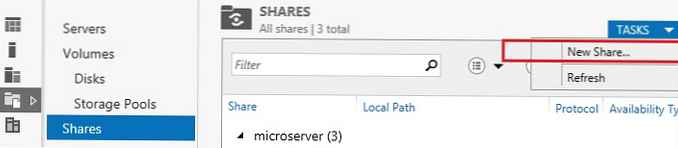
Wybierz rodzaj piłek Nfs Udostępnij - Szybko
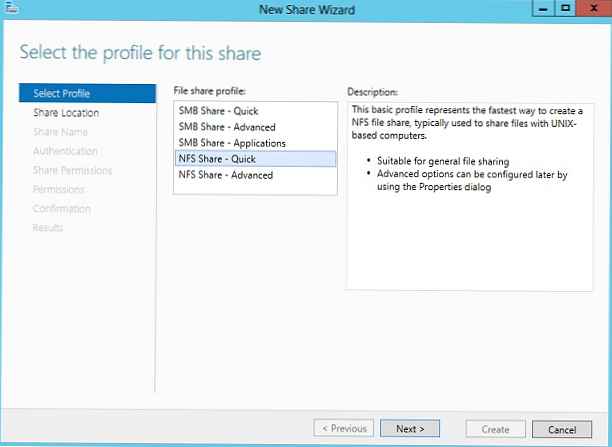
Następnie musisz określić lokalizację katalogu na dysku i ścieżkę, z którą powinni się łączyć zdalni klienci NFS.
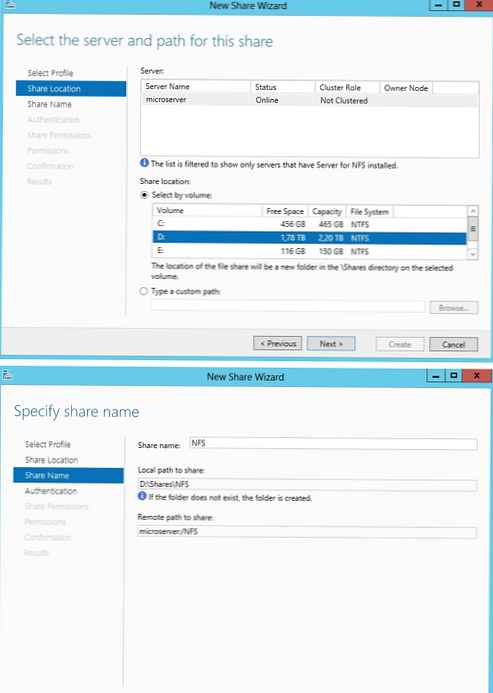
Następnie musisz ustawić typ uwierzytelniania klientów NFS: możliwe jest zarówno uwierzytelnianie Kerberos, jak i anonimowe.
Załóżmy, że serwer wirtualizacji ESXi będzie działał jako konsument utworzonego zasobu NFS, w którym nie ma możliwości uwierzytelnienia połączeń NFS (ESXi nie obsługuje NFSv4). Dlatego typem uwierzytelnienia będzie Brak uwierzytelnienia serwera, zwróć również uwagę na opcje Włącz niezapisany dostęp użytkownika i Zezwól na niezapisany dostęp użytkownika przez UID / GID.
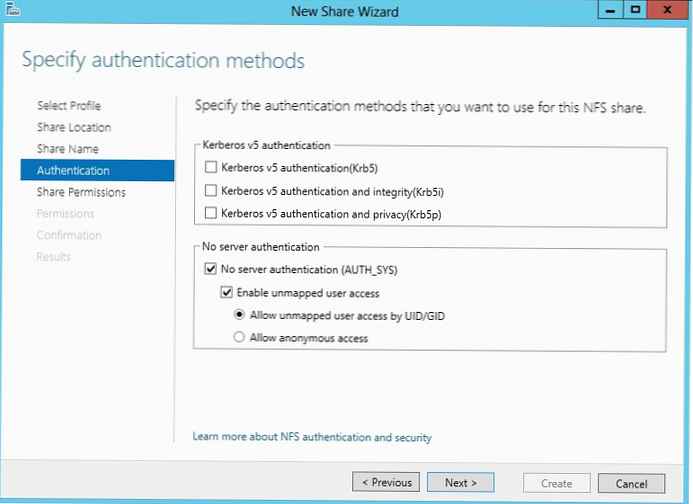
Aby nieznacznie chronić piłkę utworzoną przez NFS przed dostępem stron trzecich, ograniczymy dostęp do zasobu NFS pod adresem IP klienta.
Host: 192.168.1.100
Kodowanie języka : BIG5
Udostępnij uprawnienia : Odczyt / zapis
Zezwalaj na dostęp do konta root : Tak
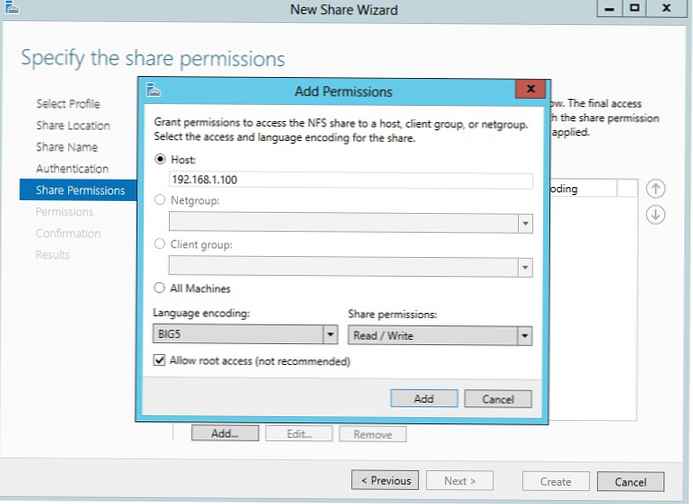
Następnie pozostaje zweryfikować, czy na poziomie NTFS użytkownik, w którym podłączane mapy użytkownika ma dostęp do odczytu / zapisu (jeśli zdecydujesz się na dostęp anonimowy, będziesz musiał dać każdemu pełne prawa r / w na poziomie NTFS).
Jak stworzyć piłkę NFS za pomocą Powershell
Utwórz nową piłkę NFS:
Nowy-NfsShare -Nazwa „NFS” -Path ”d: \ share \ nfr" -AllowRootAccess $ true -Permission Readwrite -Authentication sys
Włączmy dostęp do kuli dla adresu IP 192.168.1.100 i ustawmy kodowanie BIG5 (możliwość przeglądania zawartości kulek NFS dla klienta ESXi).
Grant-NfsSharePermission -Name „NFS” -ClientName 192.168.1.100 -ClientType host -LanguageEncoding BIG5
Utworzona piłka NFS może być używana na przykład jako magazyn danych NFS w środowisku wirtualizacji VMWare vSphere lub do uzyskiwania dostępu do danych z innych klientów uniksopodobnych. Jak zamontować piłkę NFS w klientach Windows opisano w tym artykule..











